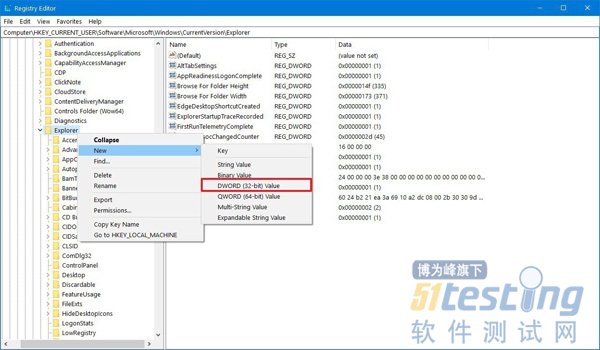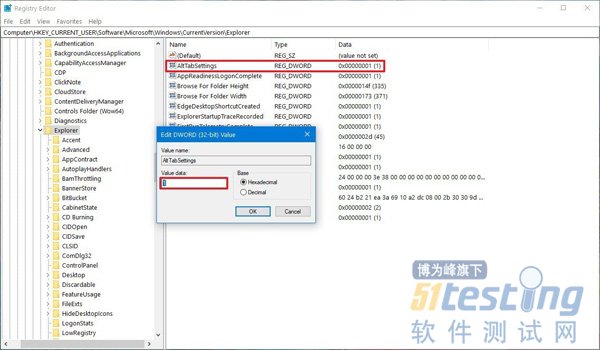在windows 10上,当您使用“Alt + Tab”键盘快捷键时,您将打开任务切换器,这是一种允许您在两个最新应用程序或任何其他正在运行的任务之间来回查看和切换的体验,按住“Alt”键并使用“Tab”键循环切换。
虽然新界面为Win10上运行的每个应用程序提供了大缩略图和实时预览,但您仍然可以覆盖系统设置,通过在注册表中进行更改来恢复仅包含应用程序图标和名称的旧任务切换器。
在此Win10指南中,我们将引导您完成修改系统设置的步骤,以恢复旧的“Alt + Tab”界面,像过去那样切换应用程序,而无需花哨的图形或缩略图。
如何使用Registry启用旧的“Alt + Tab”快捷方式
要在Win10上启用旧版Alt + Tab快捷方式,请使用以下步骤:
警告:这是一个友好的提醒,编辑注册表存在风险,如果您没有正确执行,可能会对您的安装造成不可逆转的损害。我们建议您在继续操作之前对PC进行完整备份。
--打开开始。
--搜索regedit并单击顶部结果以打开注册表。
--浏览以下路径:HKEY_CURRENT_USER\Software\Microsoft\Windows\CurrentVersion\Explorer
--右键单击Explorer(文件夹)项,选择New,然后单击DWORD(32位)Value。
--将键命名为AltTabSettings,然后按Enter键。
--双击新创建的DWORD并将值设置为0到1。
--单击“确定”按钮。
--重启你的电脑。
完成这些步骤后,您可以使用Alt + Tab键盘快捷键在使用旧版界面运行的应用程序之间切换。
如果要返回现代任务切换器,可以始终使用相同的说明恢复更改,但在步骤8中,将DWORD值从1更改为0,或删除AltTabSettings键,然后重新启动计算机。
上文内容不用于商业目的,如涉及知识产权问题,请权利人联系博为峰小编(021-64471599-8017),我们将立即处理